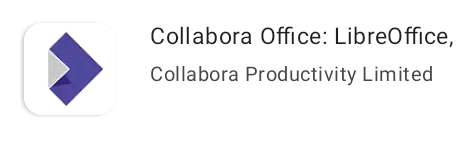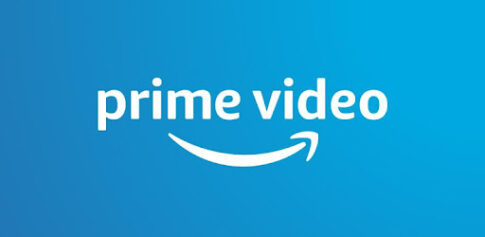会計ソフトというと会社で使用するソフトというイメージがありますが、個人でも確定申告(白色申告や青色申告)に利用することがあり、利用すると便利なソフトです。
もちろん会計ソフトを含めた販売管理ソフト給与計算ソフトなど会社で利用するソフトも数多く販売されています。
これらのソフトは今までパッケージソフトとして販売されていて、そのほとんどがWindowsになり、種類は少ないですが一部Macで動作する会計ソフトもあります。
Chromebookは動作が速く、非常に使いやすいOSですが、残念ながら会計ソフトや確定申告に利用できるソフトは販売されていません。
Google PlayでAndroid用の会計アプリは入手可能ですが、Android用に設計されているので、Windowsなどの会計ソフトと比較すると操作性で見劣りがします。
少し前までは会計ソフトや確定申告ソフトはパッケージソフトやダウンロードして利用するソフトが中心でしたが、クラウドの会計ソフトも増えてきました。
Contents
クラウド会計
パソコンで会計処理をする場合はソフトをインストールして使用するのが一般的で、Windowsがメインでした。
クラウド会計はOSに関係なくブラウザー上でクラウド上にある会計ソフトを、インターネットを経由してサーバーにアクセスしデータを保存する方法になります。
インターネット環境とブラウザーがあれば場所を選ばず、OSも関係ないためChromebookからもアクセスすることができます。
もともとChromebookはインターネットに接続して作業をするパソコンなので、そのまま会計ソフトを利用することができます。
確定申告と法人向け会計ソフトの違い
確定申告ソフト
副業をしている方や小規模な個人事業主向けの会計ソフトになります。
確定申告用の会計ソフトは、基本的にそれほど会計知識がなくても会計処理を行い確定申告や通常の経理が行えるようになっています。
仕分けの項目も少なく、家計簿ソフトに似た感覚で入力し、必要な形式で出力することができます。
中には銀行口座明細やクレジットカードの支払いと連携して、経費を仕訳する機能が利用できるソフトもあります。
一般法人向け会計ソフト
通常の仕分けを行う事で決算に必要な書類まで作成することができます。
厳密に言うと会計ソフトに入力したものを税理士が処理をして決算を行う事になります。
確定申告と比較して仕分けの仕入、売上げ、売り掛け、給与、書籍代、福利厚生、諸会費といった仕訳作業の入力がメインの作業になります。
会計ソフトには経営分析に必要な各種帳票を出力することができます。
クラウド型会計ソフトのメリット
クラウド型にすることによって、パッケージソフトにはないメリットがあります。
- バージョンアップの必要がなく、いつでも最新のバージョンを使えます。
- MacでもWindowsでもChromebookでも使えます。
- インターネットに接続することで会社でも自宅でも、移動中でも、いつでもどこでも使えます。
- 使用者登録をするだけでインストール不要ですぐに使い始められます。
- クラウドなので、もしパソコンが壊れてもデータを失うことがありません。
- 毎年ある税制・法令改正にもしっかり対応しています。
クラウド型会計ソフトのデメリットはあまりありませんが、唯一通信速度が遅い場所では入力しても、直ぐに次の仕訳を入力することができずにストレスがたまることですが、今の環境では通信速度も改善されているので、そういった事も少なくなっています。
ちなみに、スマートフォン経由のデザリングで接続しても通信速度に問題はありません。
お勧めの会計ソフトは
お勧めの会計ソフトに関して、紹介するのは確定申告用のソフトになります。
企業であれば、すでに前からパッケージソフトの会計ソフトを使っているか、税理士との連携もありますので選択肢がそれほどないためです。
個人事業主向け 確定申告クラウド会計ソフト
参考までに何社か確定申告用のクラウド会計ソフトを紹介します。
やよいの青色申告 オンライン
やよいの青色申告 オンライン は、簿記や会計の知識がなくても青色申告ができるクラウド会計ソフトになります。
レシートや領収書の金額に関する入力は手作業はもちろん、レシートなどをスキャンすることで自動的に仕訳してくれる便利な機能も利用できます。
セルフプランなら1年間無料で利用できますので、今年だけでも確定申告に利用することができます。
また、初めて利用する人も実際に会計ソフトを試して、来年以降に有料で利用するか試すことができますので安心です。
帳簿付けから確定申告書類の作成、提出(e-Tax)まで対応しています。
やよいの青色申告 オンラインの特徴
- 自宅から提出できるe-Taxに対応。65万円控除
- 有料プランは電話サポートなどがあるので安心
- ベーシック・トータルプランは画面共有サポートサービスがあり、ソフトの操作方法が分からなくてもすぐに解決できる。
-
入力
スマート取引取込機能
銀行明細、クレジットカードなどの取引データ、スキャンデータを自動取込、自動仕訳するので、入力の手間が省けます。
かんたん取引入力機能
簿記知識がなくても、日付や金額などを入力するだけで、青色申告に必要な複式簿記帳簿が自動作成できます。スマートフォンからも入力ができます。
-
申告
確定申告書類の作成機能
青色申告に必要な手順が一目でわかり、画面の案内に沿って入力していくだけで、書類を作成できます。控除額も自動計算。
消費税法改正・セルフメディケーション税制にも対応! -
集計
帳簿・レポートの集計機能
登録した取引から、青色申告に必要な帳簿やレポートが自動で集計・作成できます。
料金プラン
【初年度無償キャンペーン中】
おすすめセルフプラン
全ての機能が1年間無料でお試し!次年度は、8,000円(税抜)/年 キャンセル可
ベーシックプラン
操作質問ができて1年間たったの6,000円(税抜)!次年度は、12,000円(税抜)/年 キャンセル可
- 全ての機能が利用できます
確定申告書が作成できます。 - 電話・メール・チャットサポートが利用できます
トータルプラン
操作質問、業務相談ができて1年間たったの10,000円(税抜)!次年度は、20,000円(税抜)/年 キャンセル可
- 全ての機能が利用できます
確定申告書が作成できます。 - 電話・メール・チャットサポートが利用できます
マネーフォワード クラウド確定申告
マネーフォワード クラウド確定申告 は、もともと会計簿ソフトで有名で、クレジットカードの使用内容や銀行口座の明細を一元管理できるソフトとして有名でした。
家計簿ソフトから発展していますので、利用することで自動入力・仕訳の精度が高まり、使っていくほど仕訳処理が楽になります。
会計処理の他に給与・勤怠管理やマイナンバーの登録などを行えるので、小規模でも従業員がいる場合には、他にソフトを要しなくても給与計算や年末調整などのサポートが可能です。
マネーフォワード クラウド確定申告の特徴
- お得なのは年間払いですが、月々支払う事ができるので短期間で集中的に会計処理を行い、一旦やめる事ができる。
- 有料プランは会計以外の上記で挙げたシステムも利用できる(パーソナルミニのみ会計・請求書のシステムに一部制限あり)。
- 銀行・クレジットカード・電子マネー・POSレジと連携できて仕訳が楽。
特に3番目の銀行・クレジットカード・電子マネーとの連携は法人が使う会計ソフトでも対応していないソフトがあるので、非常に魅力的です。
これ1つでバックオフィス業務は効率化できます
マネーフォワード クラウドは、バックオフィス業務に必要なツールをまとめて管理できます。
スタートアップ経営者や企業の経理・人事担当など、多くの方に使っていただきたいサービスです。
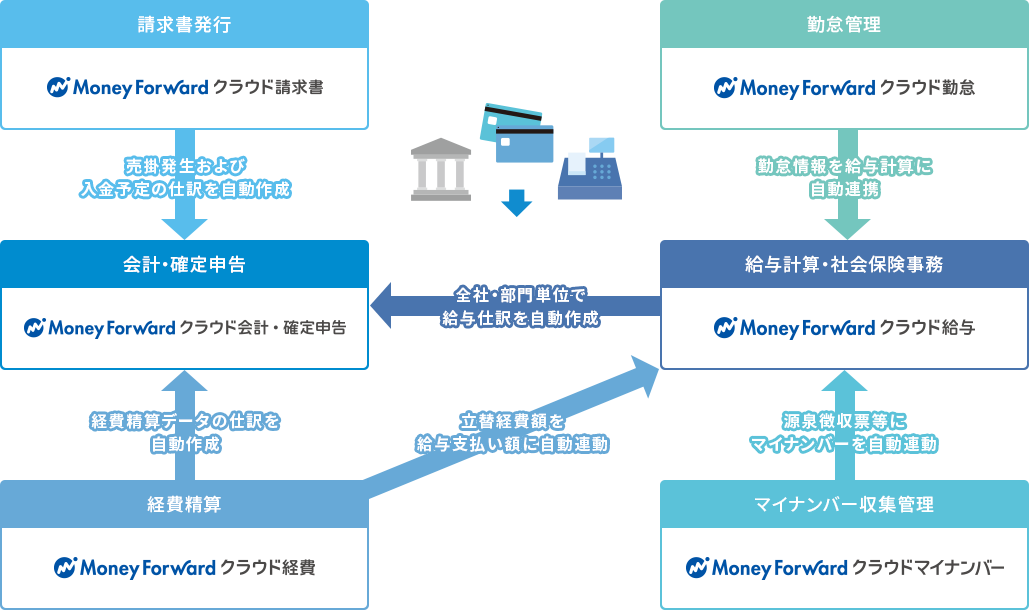
料金プラン
パーソナルミニ 800円/月
パーソナル 980円/月
パーソナルプラス 2,980円/月
マネーフォワードクラウド会計
自動化で80%以上の時間削減 マネーフォワード クラウド確定申告Chromebookをより安全に便利に利用したいならVPNがおすすめな理由

Chromebookは値段も安価で動作も快適と作業用パソコンとしては、かなり優れておりますが利用している段階で気になる点が2点ございました。
- ファイルのダウンロードがブロックされる。
- HTTPサイトに接続できない
上記2点の問題点を解説します。
ファイルのダウンロードがブロックされる

作業中にサイトからファイルをダウンロードする際に上記のような【不正なファイルのためファイルをブロックしました】と頻繁に表示されます。
これがかなり面倒で明らかに危険なファイルではないはずの
[PDF資料をまとめたZIP]
[仕事で使用するフリーツール]
なども跳ねられることも頻繁で正直ストレスがたまります・・・
通常のWindowsパソコンやMACであればブロックされる頻度はかなり少ないですが、後で後述する理由が原因でChromebookの場合1日に何回もこのような事態が発生します。
HTTPサイトに接続されない

また【HTTPサイトにアクセスしても表示されない】問題もあります。
インターネット上でWebページを閲覧するとき、URLの上部に「http」や「https」で始まっていますが「データが暗号化されていないhttp」の場合自動的にブロックされてしまいます。

↑上の画像のようにHTTPの場合はセキュリティ警告が表示
最近では「https」に移行しているサイトも増えてはいますが、まだまだ「http」サイトが多い現状で仕事上情報を集めたい際に苦労しています。
上記の2点の問題を解決する方法を調べた結果【VPN】を適応することで解決致しました!
なぜChromebookにVPNが必要なのか???
なぜ上記のような問題がVPNで解決するのか?
「実はChromebookで標準で搭載されているセキュリティが強固すぎる+セキュリティ機能をオフができないため回避するにはWEB通信時のネット回線を変更する」
必要があることが判明!!!

https://www.cman.jp/network/term/vpn/
通常であればセキュリティソフトなどを手動でインストールを行い、問題がある場合は一時的にオフするなどで[ブロック問題]を解決できるのだが、Chromebookはデフォルトでセキュリティソフトが搭載されているような物なので外すことが出来ない。
そこで活躍するのがVPN!!!
VPNとは??
「Virtual Private Network」の略。
簡単に言うと仮想の「専用回線」を使って、インターネットを利用することができます。
IPアドレスを自由に変更することができるので匿名性が向上します。
無料のサービスもありますが、回線品質が悪く速度が遅い問題があります。
そのため、回線品質が良い「NordVPN」等が人気です。

↑こんな感じで各国にあるサーバーをワンクリックで使用できるので匿名性は抜群!
VPNを使うとChromebook経由の回線ではないという扱いになるため上記のような理不尽なブロック祭りから開放されるというわけだ!!!
VPNを利用することで得られるその他のメリット!!
更にVPNはもともとセキュリティ強化のためのツールなので様々な利点あり。
- 個人情報の流出阻止の強化
- 海外サーバに繋げて外国在住の限定の動画視聴
- 海外のゲームを格安で購入できる
- 通信が高速化する
など仕事でもプライベートでも役に立つ機能が多く、Chromebookを快適かつ安全に使用したいのであれば割と導入必須のツールといっても過言ではありません。
ChromebookにおすすめVPNはNORDVPN!
といってもVPN会社は日本・海外含めると何百社も存在しており、正直どのような基準でVPNを選べばいいか悩ましいと思っている方も多いのではないでしょうか??
個人的に色々試した結果絶対選んではいけないVPNの条件は以下の3項目
【完全無料を謳うVPN】
他社が有料で展開しているサービスが無料で提供できるはずがない。たいてい利用者の個人情報を盗み出して売買しているケースが多数(一部研究目的など例外あり)
【日本で運営しているVPN】
VPNは海外に多数のサーバーを持つことで安定性が増す。日本運営のVPNはサーバー数が非常に少なく速度が遅いなど実用性に乏しい
【運営歴が浅すぎるVPN】
運営歴が短いVPNは個人情報をハッキングされ情報流出などの危険性が高い。長年運営を行い目立った不祥事を起こしていない会社が望ましい
この3項目に一つでも該当するものがあるVPNは地雷確定なのでおすすめしません(立証済み)

以上の条件に当てはまらない中でおすすめなのが【NordVPN】
ダウンロード・操作履歴が残らない
料金が安い・返金制度
やましいことしていないなら保存されていても特に問題ないのでは??と思いがちですが通常のVPNはサーバー利用の履歴などが保存されるのでもし本体サーバーにハッキングされたら個人情報が流出する危険性があります。
実際にVPN会社本元のサーバーがハッキングされて個人情報が流出したことも・・・
ただNordVPNに関してはそもそも個人情報を残さないので仮にハッキングされたとしても警察や政府・ハッカーに個人履歴が渡ることがないです。
一月分無料お試しでどんな理由でも100%返金保証付き!!

また月額に掛かる料金は高品質であるにも関わらず低価格なのも嬉しいところ。
有名VPNのExpressVPNは最安で$8.32(約900円)なのに比べ、NordVPNは約495円と半値近く違うので毎月のコストが掛かりません。
| 1ヶ月プラン | 6ヶ月プラン | 1年プラン | 2年プラン | |
| ExpressVPN | 月額1500円 | $月額1000円 | 月額900円 | |
| NordVPN | 月額1434円 | 月額590円 | 月額495円 |
更に【契約期間30日なら100%保証の制度】付きなので気に入らなかったり、自分の環境ではうまく動作しないなどどのような理由でも返金保証が適応されるので安心!!
⇒30日間無料のNordVPNををお試ししたい方はこちらから!!
まとめ
Chromebookでも個人事業主向けはもちろん、企業向けの会計ソフトもクラウドなら利用することができます。
ただ、会計ソフトはファンクションキー(F1~F12キー)を使う事が多く、Chromebookのキーボードでは数字の入力も含めてちょっと戸惑うかもしれません。
会計ソフトはファンクションキーを使って項目のコピーや仕分けの内容入力、修正などを使います。
今回は青色申告のクラウド会計ソフトを紹介しましたが、アルバイトや副業などで臨時収入的に所得が増えた場合は白色申告になりますが、それに対応しているクラウド会計ソフトもあります。
また、小売業や卸などの業種に関しては販売、仕入、在庫管理も必要になりますので、会計ソフトでも同じ会社でデーターを連係できる販売用のソフトがある会社を選択した方が最初は必要ない場合でも、良将来的に楽になります。
また先程紹介したNordVPNを利用することで【Chromebookの煩わしい仕様回避+セキュリティ強化】にもつながるので気になった方は導入してみてはいかがでしょうか??
金額的にもセキュリティソフトよりも安く、気に入らなければ返金保証ありといたせりつくせりの内容なのでおすすめです!!